Pregled MS Worda prije ispisa
Pregled dokumenta u Microsoft Wordu je dobra prilika da vidite kako će izgledati ispisano. Slažem se, jer je mnogo korisnije razumjeti jeste li ispravno oblikovali tekst na stranici prije nego ga pošaljete na ispis, mnogo je gore shvatiti da ste pogriješili tako što ste držali hrpu razmaženih listova u rukama.
Pouka: Kako napraviti format knjige u programu Word
Vrlo je lako unijeti pregled u Word, bez obzira na verziju programa koji koristite. Razlika je samo u nazivu gumba, koju treba prvo pritisnuti. U tom će slučaju biti na istom mjestu - na samom početku trake s alatima (upravljačka ploča).
Pregled u 2003., 2007., 2010. i više
Dakle, da biste uključili pregled dokumenta prije ispisa, morate otići na odjeljak "Ispis" . To možete učiniti na sljedeći način:
1. Otvorite izbornik "File" (u programu Word 2010 i noviji) ili kliknite "MS Office" (u verzijama programa do 2007. godine).
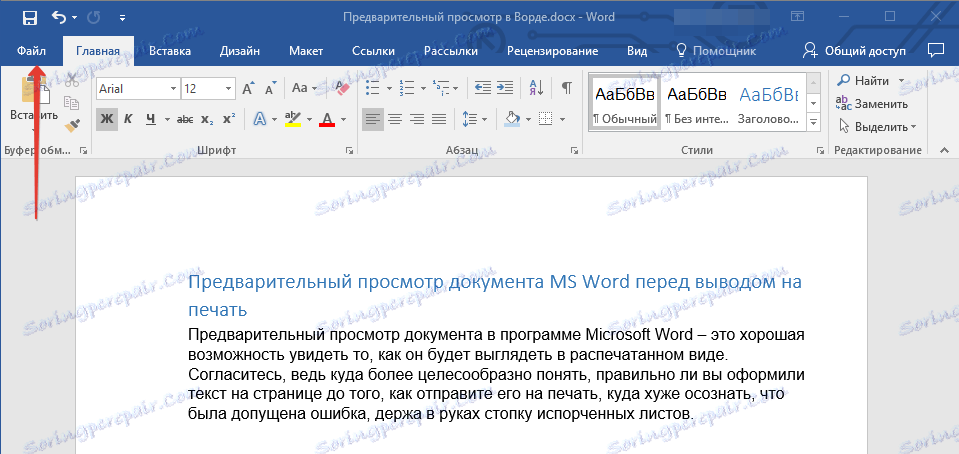
2. Pritisnite gumb "Ispis" .
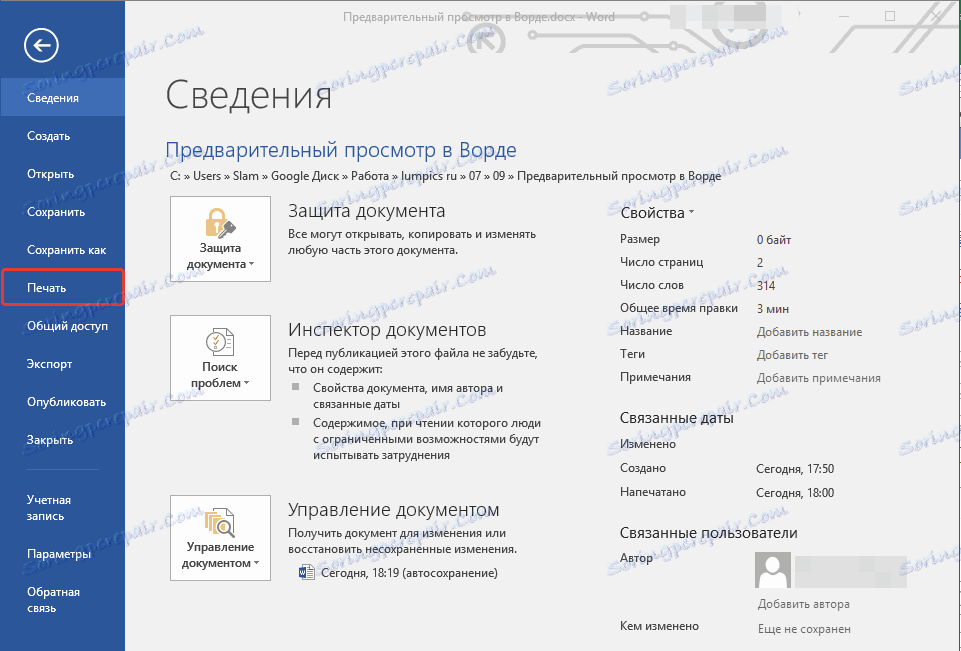
3. Odaberite "Pregled".
4. Vidjet ćete kako izgleda stvoreni dokument u tiskanom obliku. Pri dnu prozora možete se prebacivati između stranica dokumenta, kao i promjenu veličine zaslona na zaslonu.
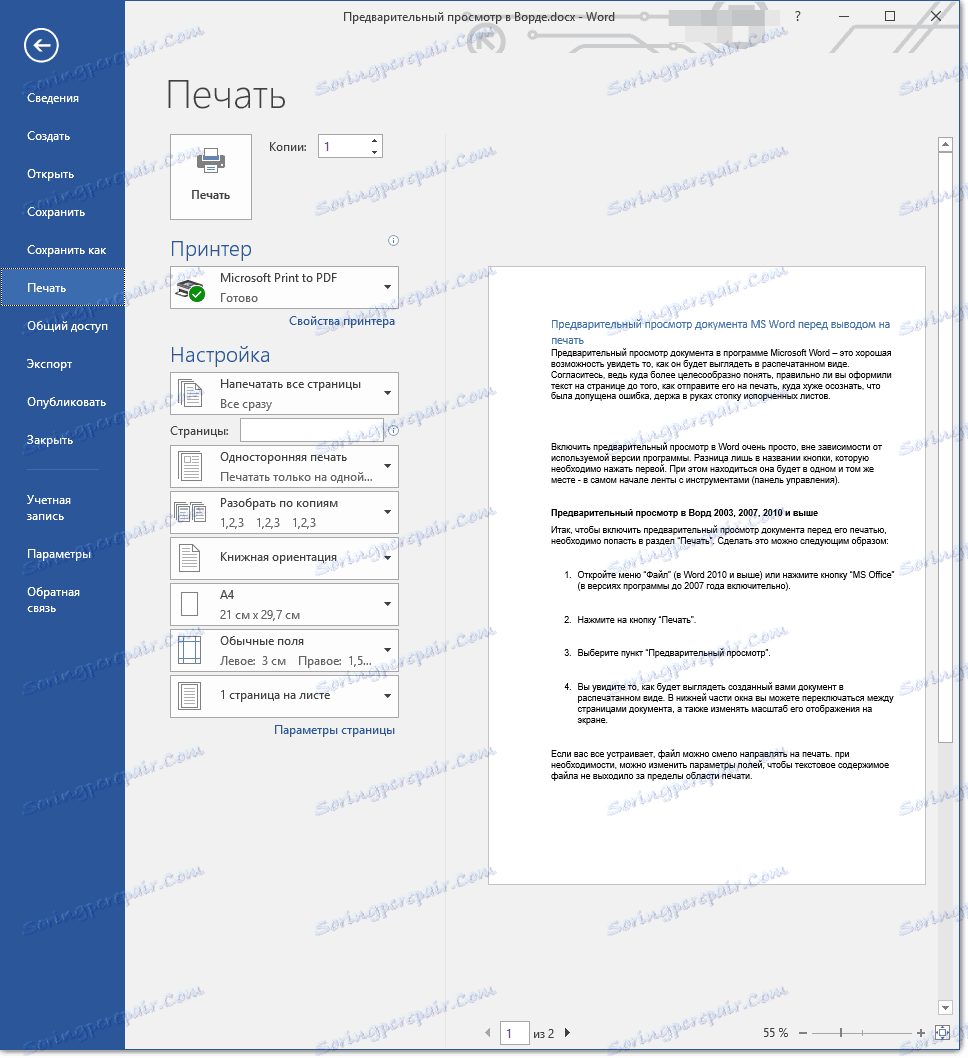
Ako vam sve odgovara, možete sigurno poslati datoteku za ispis. Ako je potrebno, možete promijeniti postavke polja tako da tekstualni sadržaj datoteke ne nadilazi područje ispisa.
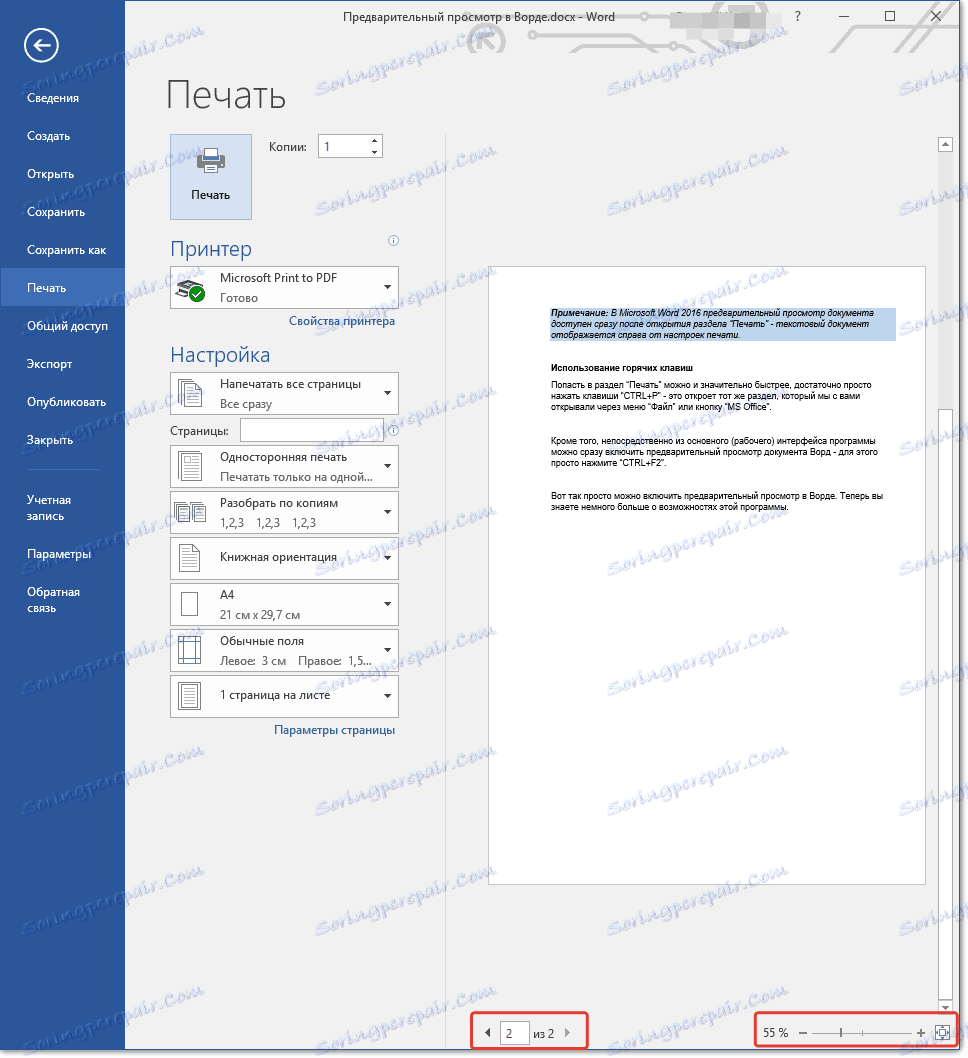
Pouka: Kako napraviti polje u Riječi
Napomena: u Microsoft Wordu 2016, pregled dokumenta dostupan je odmah nakon otvaranja odjeljka "Ispis" - tekstualni dokument prikazan je desno od postavki ispisa.
Upotreba tipki za brzo biranje
Brzo možete doći do odjeljka "Ispis" , jednostavno pritiskom na tipku "CTRL + P" - otvorit će se isti odjeljak koji smo otvorili pomoću izbornika "File" ili "MS Office" .
Osim toga, izravno s glavnog (radnog) sučelja programa, možete odmah uključiti pregled Word dokumenta - samo pritisnite "CTRL + F2" .
Pouka: Vruće tipke u programu Word
Tako je lako uvrstiti pregled u Word. Sada znate malo više o mogućnostima ovog programa.